
[Mixpanel] Flowsレポートの使い方②
こんにちは。
今回はMixpanel担当のエンジニアが Mixpanel レポート機能を紹介します。
前回はFlowsレポートの簡単な設定でデータを分析しました。今回はもう少し細かい設定を見ていきます。
Conversion Criteria
Conversion Criteriaは、Flowsレポートの条件を決めたりする項目です。
Advancedの設定を含めると4種類ありますが、Funnelsのものと同じですので、詳細な説明は以下の記事も参考にしてください。
https://note.nttcoms.com/n/n01560038655e
Within 〇〇days
ユーザーが一連のステップを何日以内に完了させているかの条件を設定できます。
初期値では30daysで設定されているため、30日以内に設定したすべてのステップ(イベント)を行っているユーザー行動が表示されます。
最大で12か月(366日)まで設定することが可能です。
Uniques/Totals/Sessions
Uniques: ユニークユーザー数で表示
Totals: イベント数で表示
Sessions: セッション数で表示
Exclude users who did…
設定したフロー間にとあるイベントを行っていないユーザーのみに絞ることができる機能です。
Holding Property Constant…
Flowsで設定した全ステップでプロパティに同じ値がついているもののみ表示する設定です。
表示するグラフの種類
赤枠から変更できます。

User Flows
デフォルトの設定。
ユーザーの行動の流れを見られます。
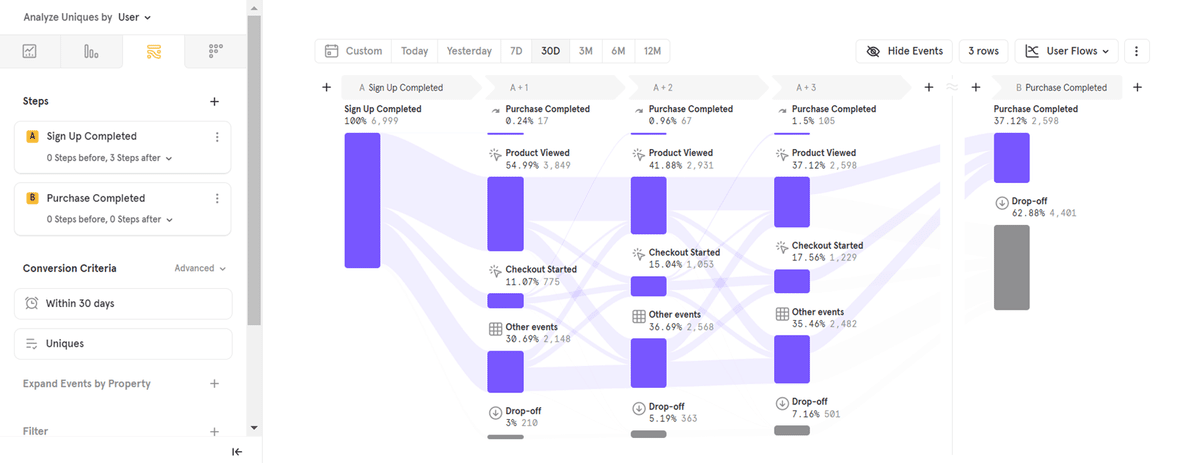
Top Paths
どのフローがユーザーによく行われているのかを見られます。
※Funnelsレポートのようなもの
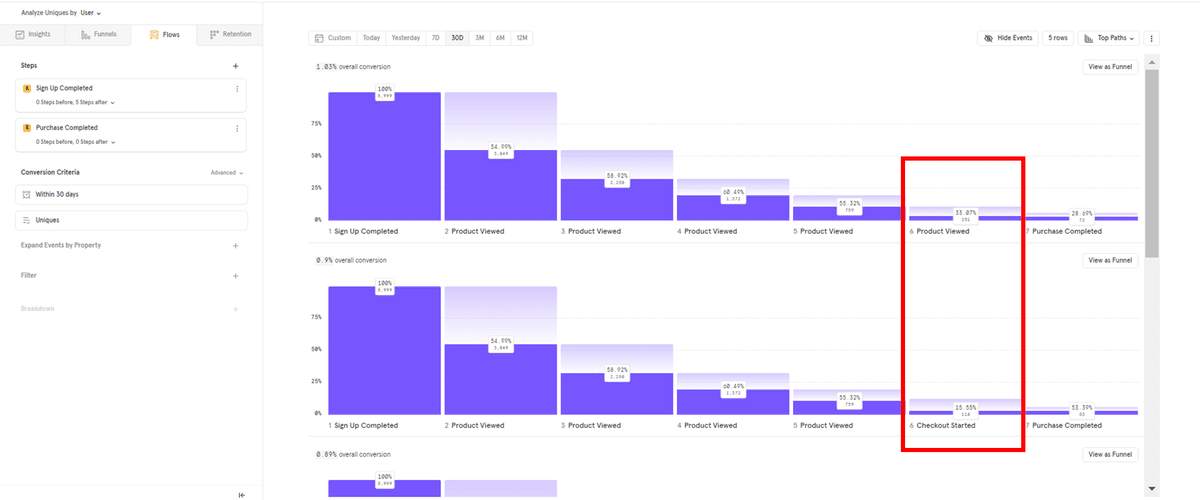
今回の例では、6step目にProduct Viewd(商品閲覧)をしているユーザーが一番多く、次にCheckout Started(支払い情報の入力開始)をしているユーザーが多いことがわかります。
※View as FunnelよりすぐにFunnelに遷移することもでき、細かく条件を設定して深堀もできます。
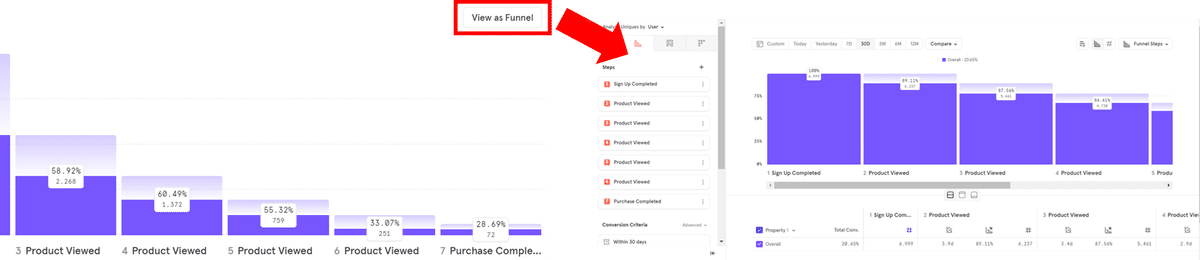
その他の設定
「︙」ボタンから設定が可能です。

Collapse Repeated
同じイベントが2回連続している場合に、そのイベントを一つにまとめる設定になります。
設定した場合、画像のような形で同じイベントがまとまります。
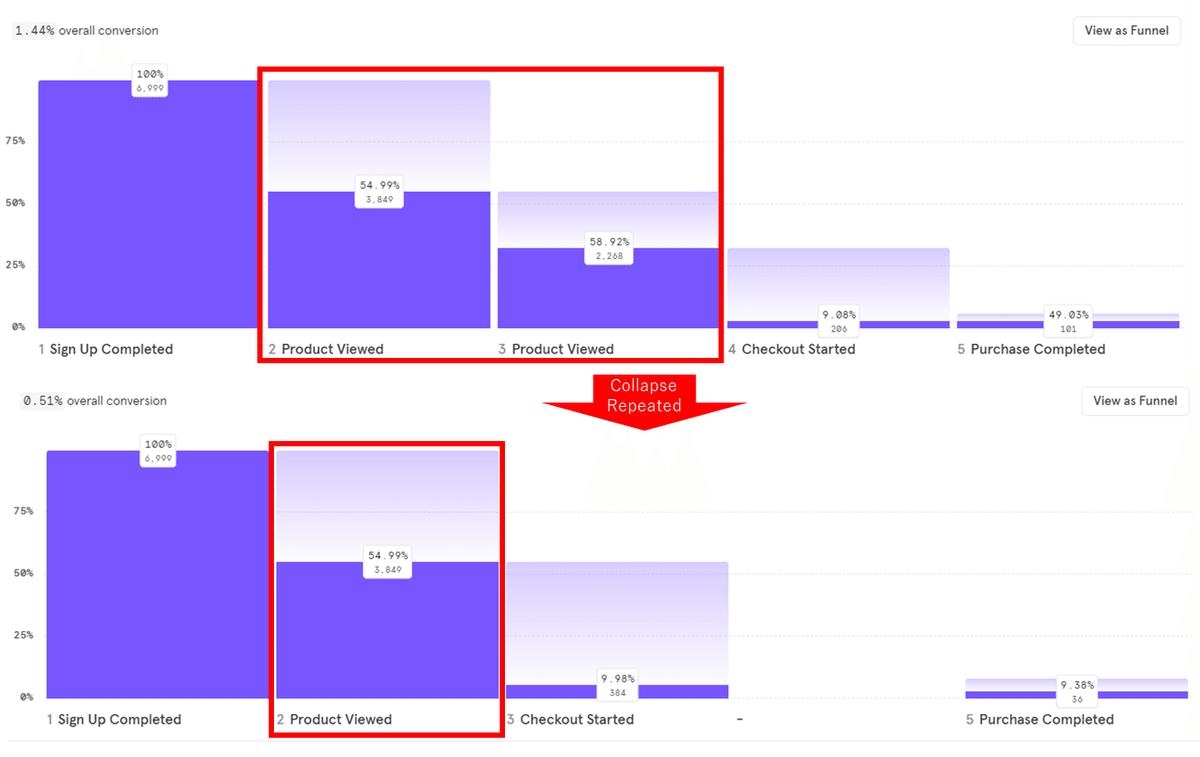
Show Custom Evnets
Mixpanelのカスタムイベント(※1)を表示するか決める設定となります。
※1:カスタムイベント

https://docs.mixpanel.com/docs/features/custom-events
MixpanelのUI上から作成できるもので、すでに入っているイベントデータをフィルター掛けなどして、新しいイベントデータを作成できるもの。
例) アメリカ(US)でPurchase Completed(購入完了)イベントが発生している場合、US Purchase Completedという名前のイベントで表示する
最後に
Flowsレポートの細かい設定を見てみました。
設定をしっかりすることで、より細かい分析ができるようになります。
Flowsの詳細は以下の公式ドキュメントもご参照ください。
https://docs.mixpanel.com/docs/reports/flows
次回はRetentionレポートを作ってみたいと思います。
Mixpanel を試しに使ってみたい場合はコチラ(無料プラン有)
https://mixpanel.com/register
Mixpanel についてもっと説明を聞いてみたい!場合はコチラ
https://www.nttcoms.com/service/mixpanel/inquiry/

